המדריך למשתמש ב-iPhone
- ברוכים הבאים
-
- דגמים נתמכים
- iPhone 13 mini
- iPhone 13
- iPhone 13 Pro
- iPhone 13 Pro Max
- iPhone 12 mini
- iPhone 12
- iPhone 12 Pro
- iPhone 12 Pro Max
- iPhone 11
- iPhone 11 Pro
- iPhone 11 Pro Max
- iPhone XR
- iPhone XS
- iPhone XS Max
- iPhone X
- iPhone SE (דור שלישי)
- iPhone SE (דור שני)
- iPhone SE (דור ראשון)
- iPhone 8
- iPhone 8 Plus
- iPhone 7
- iPhone 7 Plus
- iPhone 6s
- iPhone 6s Plus
- מה חדש ב‑iOS 15
-
- מחשבון
- מצפן
-
- הגדרת FaceTime
- ביצוע וקבלת שיחות
- יצירת קישור FaceTime
- צילום תמונת Live Photo
- שימוש ביישומים אחרים במהלך שיחה
- שיחה קבוצתית ב‑FaceTime
- הצגת המשתתפים בשיחה בפריסת רשת
- שימוש ב-SharePlay לצפייה והאזנה משותפת
- שיתוף המסך
- שינוי הגדרות הווידאו
- שינוי הגדרות השמע
- הוספת אפקטי מצלמה
- יציאה משיחה או מעבר אל ״הודעות״
- חסימת מתקשרים בלתי רצויים
-
- הצגת מפות
-
- אפשר להשתמש ב‑Siri, ב״מפות״ ובווידג׳טים כדי לקבל הוראות הגעה
- בחירת אפשרויות מסלול אחרות
- דברים שאפשר לעשות כשמנווטים במסלול
- הגדרת מסלול נסיעה לרכב חשמלי
- קבלת הוראות הגעה בנהיגה
- קבלת הוראות הגעה למיקום חניית הרכב שלך
- דיווח על תקריות בדרכים ב״מפות״ ב-iPhone
- קבלת הוראות הגעה ברכיבה על אופניים
- הוראות הגעה ברגל
- הוראות הגעה בתחבורה ציבורית
- מחיקת מסלולים אחרונים
- שימוש ב״מפות״ ב‑Mac כדי לקבל הוראות הגעה
- הזמנת נסיעות
-
- הצגת תמונות
- הפעלת סרטונים ומצגות
- מחיקה והסתרה של תמונות וסרטים
- עריכת תמונות וסרטים
- קיצור אורך סרטון וכוונון הילוך איטי
- עריכת סרטונים במצב ״קולנועי״
- עריכת תמונות Live Photo
- עריכת תמונות במצב ״פורטרט״
- יצירת אלבומי תמונות
- עריכה וארגון של אלבומים
- סינון ומיון של תמונות באלבום
- חיפוש ב״תמונות״
- שיתוף תמונות וסרטים
- הצגת תמונות וסרטונים ששותפו איתך
- אינטרקציה עם תמונות בעזרת ״מלל חי״ ו״חיפוש ויזואלי נרחב״
- צפייה בזכרונות
- התאמה אישית של זיכרונות
- חיפוש אנשים ב״תמונות״
- הצגת אדם או מקום כלשהו בתדירות נמוכה יותר
- דפדוף בתמונות לפי מיקום
- השימוש ב״תמונות iCloud״
- שיתוף תמונות באמצעות ״אלבומים משותפים״ ב‑iCloud
- ייבוא תמונות וסרטים
- הדפסת תמונות
-
- גלישה באינטרנט
- התאמה אישית של הגדרות Safari
- שינוי הפריסה
- חיפוש אתרים
- שימוש בכרטיסיות ב‑Safari
- סימון עמודים מועדפים בסימניה
- שמירת עמודים ברשימת קריאה
- הצגת קישורים ששותפו איתך
- מילוי טפסים באופן אוטומטי
- הורדת הרחבות
- הסתרת פרסומות ופריטים מסיחי דעת
- גלישה באינטרנט בפרטיות
- ניקוי המטמון
- שימוש ב״הסתר את הדוא״ל שלי״
- קיצורים
- מניות
- טיפים
-
- שמירת כרטיסים ואישורים ב‑Wallet
- הגדרת Apple Pay
- שימוש ב‑Apple Pay לביצוע תשלומים ללא מגע
- שימוש ב‑Apple Pay ביישומים, ב״יישומים ברגע״ וב‑Safari
- השימוש ב‑Apple Cash
- שימוש ב‑Apple Card
- ניהול כרטיסים ופעילות
- תשלום בתחבורה ציבורית
- שימוש במפתחות דיגיטליים
- שימוש בכרטיסי סטודנטים
- שימוש ברישיון נהיגה או בתעודה מזהה
- הוספת אישורים ושימוש באישורים
- ניהול אישורים
- שימוש בכרטיסי חיסונים לקורונה (COVID-19)
-
- מבוא ל‑CarPlay
- חיבור ל‑CarPlay
- שימוש ב‑Siri
- שימוש בפקדים המובנים של הרכב
- קבלת הוראות פניה‑אחר-פניה
- דיווח על תאונות
- שינוי תצוגת המפה
- ביצוע שיחות
- ניגון מוזיקה
- הצג את לוח השנה
- שליחה וקבלה של הודעות טקסט
- הקראת הודעות מלל נכנסות
- ניגון פודקאסטים
- האזנה לספרי שמע
- האזנה לכתבות חדשותיות
- לקבל שליטה על הבית
- שימוש ביישומים אחרים עם CarPlay
- שינוי סדר אייקונים במסך ״הבית״ של CarPlay
- שינוי הגדרות ב‑CarPlay
-
- תחילת השימוש במאפייני נגישות
-
-
- הפעלה ותרגול של VoiceOver
- שינוי ההגדרות של VoiceOver
- לימוד המחוות של VoiceOver
- הפעלת ה‑iPhone באמצעות המחוות של VoiceOver
- שליטה ב‑VoiceOver באמצעות החוגה
- שימוש במקלדת המסך
- כתיבה באמצעות האצבע
- שימוש ב‑VoiceOver עם מקלדת חיצונית של Apple
- שימוש בצג ברייל
- הקלדת ברייל על המסך
- התאמת מחוות וקיצורי מקלדת
- שימוש ב‑VoiceOver עם מכשיר הצבעה
- שימוש ב‑VoiceOver עם תמונות וסרטונים
- שימוש ב‑VoiceOver ביישומים
- הגדלה
- תצוגה וגודל המלל
- תנועה
- הקראת תוכן
- תיאורי שמע
-
-
- שימוש במאפייני האבטחה והפרטיות המובנים
-
- אבטחת ה‑Apple ID שלך
- התחברות באמצעות Apple
- הזנה אוטומטית של סיסמאות חזקות
- שינוי סיסמאות חלשות או סיסמאות שנחשפו
- הצגת הסיסמאות שלך ומידע קשור
- שיתוף סיסמאות בצורה מאובטחת עם AirDrop
- הפיכת הסיסמאות לזמינות בכל המכשירים
- הזנה אוטומטית של קוד אימות:
- הזנה אוטומטית של קוד גישה מתוך הודעת SMS
- ניהול אימות בשני גורמים עבור ה‑Apple ID
- זכויות יוצרים
פנייה אל Siri ב‑iPhone
דיבור עם Siri הוא דרך מהירה לבצע דברים. בקש/י מ-Siri לתרגם רצף מילים, לכוון שעון מעורר, למצוא מיקום, לשלוח דיווח על מזג האוויר ועוד. ראה/י גלה/י מה ניתן לעשות עם Siri ב‑iPhone.
בהפעלת מכשירים נתמכים, פלט קולי מעובד ב-iPhone, אך תמלילי הבקשות שלך נשלחות ל-Apple כדי לשפר את Siri. הנתונים הללו אינם משויכים ל-Apple ID שלך והם מאוחסנים למשך זמן מוגבל בלבד. אפשר גם לבחור אם לשתף את ההקלטות הקוליות שלך עם Apple למטרות שיפור. למידע נוסף, יש לעיין באתר ״שיפורים ל-Siri״ ו״הכתבה ופרטיות״.
עבור בקשות מסוימות, ה‑iPhone חייב להיות מחובר לאינטרנט. ייתכן שיחולו חיובים בגין שימוש ברשת סלולרית.
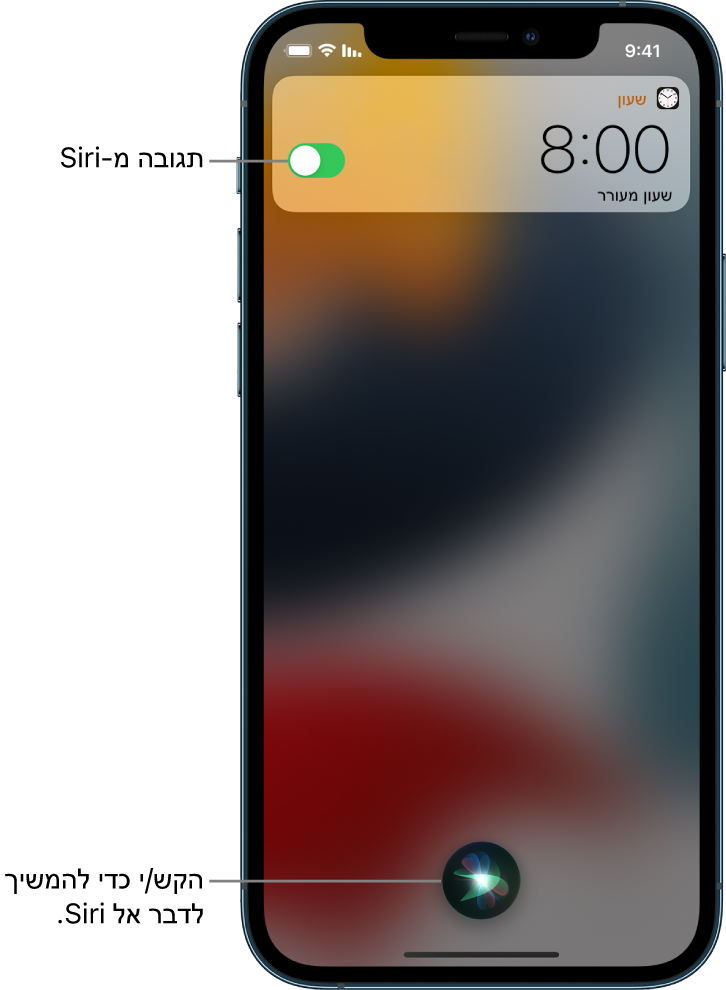
הגדרת Siri
אם לא הגדרת את Siri במהלך ההגדרה הראשונית של ה‑iPhone, ב״הגדרות״ ![]() > ״Siri וחיפוש״, ואז לבצע כל פעולה רצויה מבין מהפעולות הבאות:
> ״Siri וחיפוש״, ואז לבצע כל פעולה רצויה מבין מהפעולות הבאות:
אם ברצונך להפעיל את Siri בקולך: עליך להפעיל את האפשרות ״הקשב ל׳היי Siri׳״.
אם ברצונך להפעיל את Siri בלחיצה: יש להפעיל את ״לחץ/י על כפתור הצד עבור Siri״ (ב‑iPhone עם Face ID) או ״לחץ/י על כפתור ה״בית״ ל‑Siri״ (ב‑iPhone עם כפתור ה״בית״).
לשינוי הגדרות נוספות של Siri, יש לעיין ב: שינוי ההגדרות עבור Siri ב‑iPhone.
הפעלת Siri בקולך
אם בחרת להפעיל את Siri בקולך, Siri ישיב בקול.
אמור/י ״היי Siri״ ושאל/י את Siri שאלה או בקש/י ממנו לבצע משימה.
לדוגמה, אמור/י משהו כמו ״היי Siri, מה מזג האוויר היום?״ או ״היי Siri, כווני שעון מעורר ל-8:00 בבוקר״
כדי לפנות אל Siri עם שאלה או בקשה נוספת, יש לומר שוב ״היי Siri״ או להקיש על
 .
.
הערה: כדי למנוע מה‑iPhone להגיב ל״היי Siri״ הנח/י את ה‑iPhone עם המסך כלפי מטה, או עבור/י אל ״הגדרות״ ![]() > ״Siri וחיפוש״, ואז בטל/י את ״הקשב ל׳היי Siri׳״.
> ״Siri וחיפוש״, ואז בטל/י את ״הקשב ל׳היי Siri׳״.
אפשר גם לומר ״היי Siri״ כדי לקרוא ל-Siri בזמן שימוש ב-AirPods נתמכות. למידע נוסף: הגדרת Siri במדריך למשתמש ב-AirPods.
הפעלת Siri באמצעות כפתור
כשמפעילים את Siri באמצעות כפתור, Siri תגיב באופן שקט כאשר ה-iPhone נמצא במצב שקט. כאשר מצב שקט כבוי, Siri מגיבה בקול. כדי לשנות זאת, יש לעיין ב: שינוי האופן שבו Siri מגיב.
בצע/י אחת מהפעולות הבאות:
ב‑iPhone עם Face ID: לחץ/י והחזק/י את כפתור הצד.
ב‑iPhone עם כפתור ה״בית״: לחץ/י והחזק/י את כפתור ה״בית״.
EarPods: לחץ/י והחזק/י את הכפתור המרכזי או את כפתור השיחה.
CarPlay: ללחוץ לחיצה ארוכה על כפתור הפקודות הקוליות בהגה, או על כפתור ה״בית״ במסך הבית של CarPlay. (ראה/י הפעלת Siri לשליטה ב‑CarPlay.)
Siri Eyes Free: לחץ/י והחזק/י את כפתור הפקודות הקוליות בהגה.
כאשר Siri מופיע, שאל/י אותו שאלה או בקש/י ממנו לבצע משימה.
למשל, אמור/י משהו כמו ״כמה זה 18 אחוז מתוך 225?״ או ״כוון את הטיימר ל‑3 דקות״.
כדי לפנות אל Siri עם שאלה או בקשה נוספת, הקש/י על
 .
.
ניתן גם להפעיל את Siri באמצעות נגיעה באוזניות AirPods נתמכות. למידע נוסף: הגדרת Siri במדריך למשתמש ב-AirPods.
אם הפנייה שלך אל Siri לא הובנה נכון
נסח/י את הבקשה מחדש: הקש/י על
 , ואז אמור/י את הבקשה בדרך אחרת.
, ואז אמור/י את הבקשה בדרך אחרת.איית/י חלק מהבקשה: הקש/י על
 , ואז חזור/י על הבקשה תוך איות מילים ש‑Siri לא הבין. למשל, אמור/י ״תתקשר ל״ ואז איית/י את שם האדם שאליו ברצונך להתקשר.
, ואז חזור/י על הבקשה תוך איות מילים ש‑Siri לא הבין. למשל, אמור/י ״תתקשר ל״ ואז איית/י את שם האדם שאליו ברצונך להתקשר.שינוי הודעה לפני שליחתה: בקש/י מ‑Siri לשנות אותה.
עריכת הבקשה שלך באמצעות הקלדה: אם הבקשה מוצגת על המסך, באפשרותך לערוך אותה. יש להקיש על הבקשה, ואז להשתמש במקלדת המסך.
הקלדה במקום דיבור אל Siri
עבור/י אל ״הגדרות״
 > ״נגישות״ > Siri, ואז הפעל/י את ״הקלדה ל‑Siri״.
> ״נגישות״ > Siri, ואז הפעל/י את ״הקלדה ל‑Siri״.כדי לבקש בקשה, אפשר להפעיל את Siri, ואז להשתמש במקלדת ובשדה המלל כדי להפנות ל‑Siri שאלה או בקשה.
אם Siri אינה פועלת כמצופה ב‑iPhone שלך, מומלץ לעיין במאמר של מחלקת התמיכה של Apple אם ״היי Siri״ אינו פועל ב-iPhone או ב-iPad.
Siri תוכנן באופן שמגן על המידע שלך ומאפשר לך לבחור מה לשתף. למידע נוסף, יש לעיין באתר ״בקשות מ-Siri״ ו״הכתבה ופרטיות״.